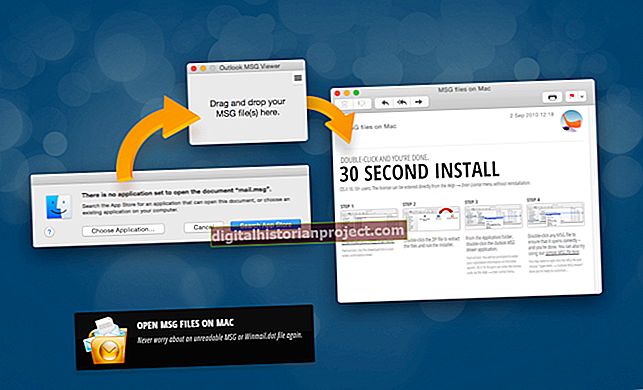Функција провере података у програму Екцел 2013 нуди опцију Листа да ограничи изборе у ћелији на унапред конфигурисани низ вредности. Овај избор може даље утицати на вредности са друге листе представљањем опција које се односе на први избор. Као пример, прва листа може представљати листу категорија производа које шире секундарну листу модела производа. Да би ова функција функционисала, прва падајућа листа мора бити у складу са ограничењима именовања наметнутим у дефинисаним Екцел опсезима.
1
Кликните на знак „+“ на дну програма Екцел 2013 да бисте креирали нови лист који ћете користити као извор података.
2
Унесите вредности које су вам потребне за прву падајућу листу у колону А на новом листу. Ове вредности треба да почињу словом или подвлаком и не смеју садржавати размаке.
3
У следеће колоне унесите одговарајуће секундарне вредности за сваку вредност унету у колону А. На пример, ако сте у ћелије од А1 до А3 унели „Звучници“, „Адаптери“ и „Каблови“, попуните одговарајуће вредности у колоне Б до Д. Будући да имате три категорије, требају вам три секундарне колоне, по једна као списак секундарних извора за сваку категорију. Секундарни ступци немају ограничења именовања и могу садржавати различит број вредности.
4
Кликните и превуците мишем преко ћелија података у колони А да бисте их изабрали. Кликните на „Формуле“, „Дефиниши имена“, а затим на „Дефиниши имена“.
5
Унесите описно име ћелија и кликните на „У реду“. Назив следи иста ограничења као што је раније описано. Можете користити различито писање великих слова у називу да бисте лакше идентификовали одвојене речи, као што су „ПродуцтЦатегориес“, али не морате да пресликавате ову велику почетну страницу када се касније позивате на дефинисани опсег.
6
Дефинишите имена за сваку секундарну листу података користећи претходно дефинирану функцију Дефинисање имена. Назив ових спискова треба да одражава вредност главних категорија. У претходном примеру ћелије од Б1 до Б4 треба да се именују „Звучници“, ћелије од Ц1 до Ц8 треба да се називају „Адаптери“, а ћелије од Д1 до Д5 да се именују „Каблови“. Ови примери опсега претпостављају да се вредности уносе у сваку ћелију; не бисте требали укључити празне ћелије у дефинисани опсег.
7
Кликните картицу оригиналног листа и изаберите празну ћелију у којој би требало да се појави примарна падајућа листа.
8
Кликните поново на „Подаци“, „Провера података“, а затим поново на „Провера података“.
9
Кликните падајући списак „Дозволи“ и изаберите „Листа“.
10
У поље „Извор“ унесите „= ПродуцтЦатегориес“ (без наводника овде и свуда) и кликните на „ОК“. Замените „Категорије производа“ именом које сте дефинисали за податке примарног извора. Ово ствара примарну падајућу листу која храни секундарну листу.
11
Кликните на ћелију у којој треба да се појави секундарна падајућа листа. Изаберите „Подаци“, „Провера података“, „Провера података“.
12
Кликните падајући списак „Дозволи“ и изаберите „Листа“.
13
Унесите „= Индирецт (А1)“ и кликните на „ОК“. Промените „А1“ тако да одражава адресу ћелије на којој се појављује примарна падајућа листа. Ако примите грешку, занемарите је; појављује се само зато што још није изабрана ниједна опција са примарне листе. Једном када одаберете било коју опцију са примарне листе, секундарна листа се мења тако да одражава придружене вредности.